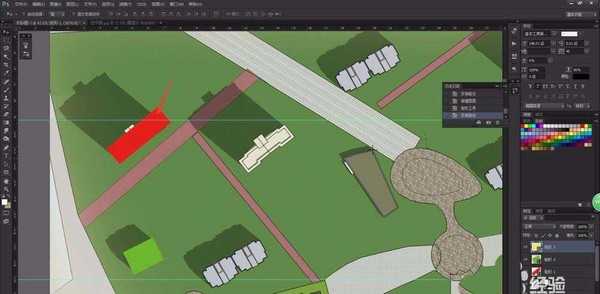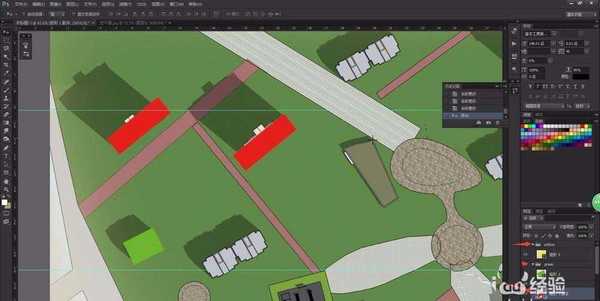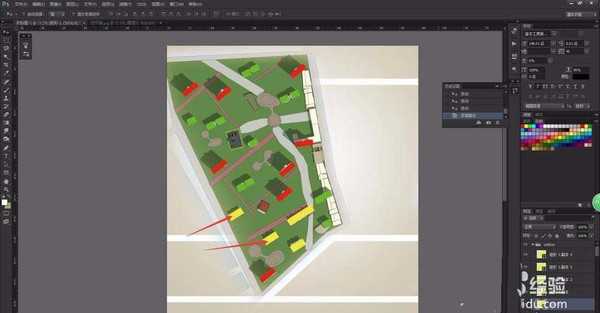ps怎么复制标注? ps排版复制标注的教程
(编辑:jimmy 日期: 2026/1/3 浏览:3 次 )
ps排版的时候会使用标注,如果需要标注,该怎么复制标注呢?下面我们就来看看详细的教程。
- 软件名称:
- Adobe Photoshop 8.0 中文完整绿色版
- 软件大小:
- 150.1MB
- 更新时间:
- 2015-11-04立即下载
1、首先,我们需要选择标注的颜色,标注的颜色最好选择纯度较高的一些颜色,方便看图的人能够轻松区分。
2、将标注放置到合适的位置,选中图层,按住Alt键直接拖动图层,即可将选择的图层内容进行复制,从而非常快速的进行同类标注。
3、重复进行复制命令,将图纸中所有需要标注的地方都放置上标注,这样我们就完成了其中一类的标注。
4、如果我们需要标注多种类型,可以使用其他的颜色进行标注,最好使用区分度较高的颜色,如果是同一类中的分支,可以使用相似的颜色,但是区分度要高。
5、完成在图纸上的标注后,我们还要在图纸的合适位置放置好注释,告诉图纸标注颜色的各个含义。
6、如果我们需要其他种类的标注,可以换其他方式,将矩形工具设置为无填充的描边矩形,可以形成一种全新的标注手段。
以上就是ps复制标注的教程,希望大家喜欢,请继续关注。
相关推荐:
ps图层不能复制该怎么办?
PS怎么批量复制图层与批量删除图层?
ps怎么复制音乐符号制作旋转动画效果?
下一篇:ps怎么制作拼图效果的图片?